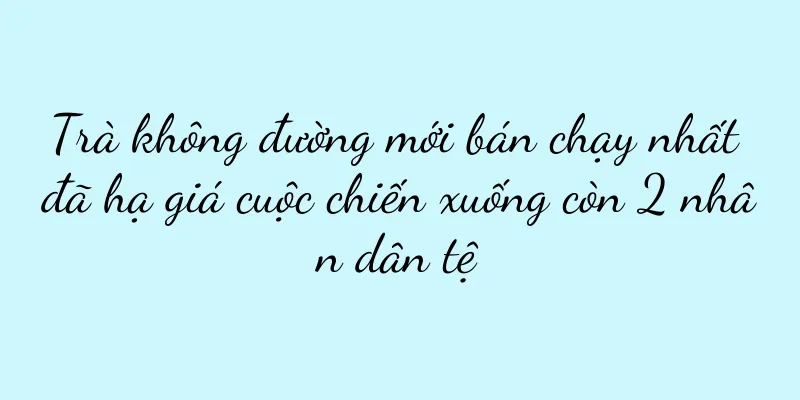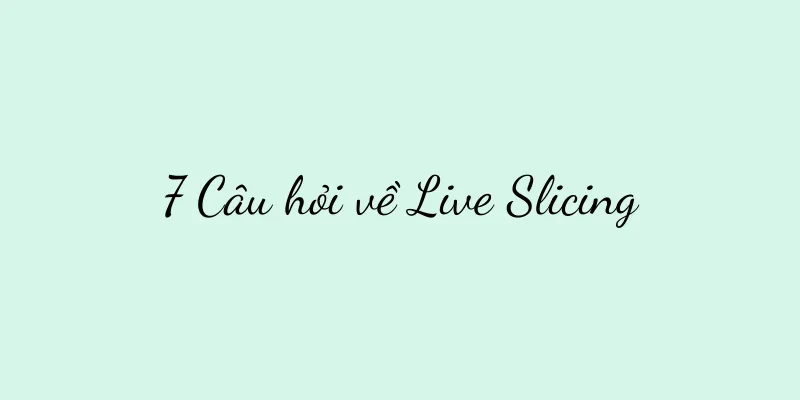Hướng dẫn đầy đủ về cách điều chỉnh âm thanh trên Huawei Mate 30 (Làm chủ cài đặt âm thanh trên Huawei Mate 30 để có trải nghiệm nghe nhạc và gọi điện tốt hơn)

|
Là một trong những dòng điện thoại di động hàng đầu của Huawei, cài đặt âm thanh của Huawei Mate30 khá mạnh mẽ. Cho dù nghe nhạc, xem video hay gọi điện, việc điều chỉnh âm thanh phù hợp có thể nâng cao trải nghiệm thính giác của người dùng. Bài viết này sẽ giới thiệu chi tiết các phương pháp điều chỉnh âm thanh khác nhau của Huawei Mate30, giúp bạn kiểm soát tốt hơn các hiệu ứng âm thanh khi sử dụng điện thoại. Cài đặt âm thanh thông báo 1. Làm thế nào để điều chỉnh âm lượng thông báo? Vuốt lên hoặc xuống trên giao diện chính để vào thanh cài đặt nhanh, nhấp vào biểu tượng cài đặt ở góc trên bên phải, chọn "Âm thanh" trong giao diện cài đặt, sau đó chọn "Nhạc chuông và rung" để điều chỉnh âm lượng thông báo. Cài đặt nhạc chuông 2. Làm thế nào để thay đổi nhạc chuông cuộc gọi đến? Trong giao diện cài đặt, chọn "Âm thanh", sau đó chọn "Nhạc chuông và Rung", nhấp vào tùy chọn "Nhạc chuông đến", vào thư viện nhạc chuông và chọn nhạc chuông yêu thích của bạn. Cài đặt rung 3. Làm thế nào để bật hoặc tắt chế độ rung? Trong giao diện cài đặt, chọn "Âm thanh", sau đó chọn "Nhạc chuông và rung", rồi nhấp vào tùy chọn "Phản hồi rung" để bật hoặc tắt chức năng rung. Cài đặt âm lượng hệ thống 4. Làm thế nào để điều chỉnh âm lượng hệ thống? Vuốt lên và xuống trên giao diện chính để vào thanh cài đặt nhanh, nhấp vào biểu tượng cài đặt ở góc trên bên phải, chọn "Âm thanh" trong giao diện cài đặt, sau đó chọn "Nhạc chuông và Rung", rồi nhấp vào tùy chọn "Âm lượng hệ thống" để điều chỉnh âm lượng hệ thống. Cài đặt âm lượng phương tiện 5. Làm thế nào để điều chỉnh âm lượng phương tiện? Vuốt lên hoặc xuống trên giao diện chính để vào thanh cài đặt nhanh, nhấp vào biểu tượng cài đặt ở góc trên bên phải, chọn "Âm thanh" trong giao diện cài đặt, sau đó chọn "Nhạc chuông và Rung", rồi nhấp vào tùy chọn "Âm lượng phương tiện" để điều chỉnh âm lượng phương tiện. Cài đặt âm lượng báo thức 6. Làm thế nào để điều chỉnh âm lượng báo thức? Vuốt lên và xuống trên giao diện chính để vào thanh cài đặt nhanh, nhấp vào biểu tượng cài đặt ở góc trên bên phải, chọn "Âm thanh" trong giao diện cài đặt, sau đó chọn "Nhạc chuông và Rung", rồi nhấp vào tùy chọn "Âm lượng báo thức" để điều chỉnh âm lượng báo thức. Cài đặt chế độ im lặng 7. Làm thế nào để cài đặt điện thoại di động ở chế độ im lặng? Vuốt lên và xuống trên giao diện chính để vào thanh cài đặt nhanh, nhấp vào biểu tượng cài đặt ở góc trên bên phải, chọn "Âm thanh" trong giao diện cài đặt, sau đó chọn "Nhạc chuông và Rung", và nhấp vào biểu tượng "Tắt tiếng" ở góc trên bên phải để đặt điện thoại ở chế độ im lặng. Cài đặt âm thanh tai nghe 8. Làm thế nào để điều chỉnh hiệu ứng âm thanh của tai nghe? Sau khi cắm tai nghe, hệ thống sẽ tự động bật lên giao diện cài đặt hiệu ứng âm thanh của tai nghe, tại đây bạn có thể chọn chế độ hiệu ứng âm thanh cài sẵn hoặc hiệu ứng âm thanh tùy chỉnh. Cài đặt âm thanh Bluetooth 9. Làm thế nào để điều chỉnh hiệu ứng âm thanh Bluetooth? Sau khi kết nối loa hoặc tai nghe Bluetooth, hãy mở trình phát nhạc, nhấp vào nút "Thêm" ở cuối giao diện phát lại, chọn "Hiệu ứng âm thanh", sau đó bạn có thể điều chỉnh hiệu ứng âm thanh Bluetooth. Cài đặt âm lượng cuộc gọi 10. Làm thế nào để điều chỉnh âm lượng cuộc gọi? Khi thực hiện cuộc gọi, bạn có thể điều chỉnh âm lượng cuộc gọi trực tiếp bằng cách sử dụng nút điều chỉnh âm lượng phía trên giao diện cuộc gọi hoặc bằng cách vuốt lên hoặc xuống trên giao diện chính để vào thanh cài đặt nhanh. Cài đặt âm báo nhắc nhở sạc 11. Làm thế nào để tắt âm thanh nhắc nhở sạc pin? Vuốt lên xuống trên giao diện chính để vào thanh cài đặt nhanh, nhấp vào biểu tượng cài đặt ở góc trên bên phải, chọn "Âm thanh" trong giao diện cài đặt, sau đó chọn "Cài đặt âm thanh khác" để tắt âm báo nhắc nhở sạc pin. Cài đặt âm thanh phím bàn phím 12. Làm thế nào để điều chỉnh âm thanh phím đàn? Chọn "Âm thanh" trong giao diện cài đặt, sau đó chọn "Cài đặt âm thanh khác" và nhấp vào tùy chọn "Âm thanh bàn phím" để điều chỉnh âm lượng của âm thanh phím bàn phím. Cài đặt cường độ rung 13. Làm thế nào để điều chỉnh cường độ rung? Chọn "Âm thanh" trong giao diện cài đặt, sau đó chọn "Cài đặt âm thanh khác" và nhấp vào tùy chọn "Cường độ rung" để điều chỉnh cường độ rung. Cài đặt âm lượng ghi âm cuộc gọi 14. Làm thế nào để điều chỉnh âm lượng ghi âm cuộc gọi? Khi ghi âm cuộc gọi, bạn có thể sử dụng nút điều chỉnh âm lượng phía trên giao diện ghi âm hoặc vuốt lên hoặc xuống trên giao diện chính để vào thanh cài đặt nhanh để điều chỉnh trực tiếp âm lượng ghi âm cuộc gọi. Cài đặt âm thanh tổng thể 15. Làm thế nào để khôi phục cài đặt âm thanh mặc định? Chọn "Âm thanh" trong giao diện cài đặt, sau đó chọn "Khôi phục" và nhấp vào "Khôi phục âm thanh mặc định" để khôi phục tất cả cài đặt âm thanh về trạng thái mặc định của nhà sản xuất. Huawei Mate30 cung cấp nhiều phương pháp điều chỉnh âm thanh, bao gồm cài đặt âm thanh thông báo, cài đặt nhạc chuông, cài đặt rung, cài đặt âm lượng hệ thống, cài đặt âm lượng phương tiện, cài đặt âm lượng báo thức, cài đặt chế độ im lặng, cài đặt hiệu ứng âm thanh tai nghe, cài đặt hiệu ứng âm thanh Bluetooth, cài đặt âm lượng cuộc gọi, v.v. Việc thành thạo các phương pháp này sẽ cho phép bạn điều chỉnh hiệu ứng âm thanh của điện thoại theo các tình huống khác nhau và cải thiện trải nghiệm người dùng. Cho dù bạn đang thưởng thức âm nhạc chất lượng cao hay thực hiện cuộc gọi mượt mà, chức năng cài đặt âm thanh của Huawei Mate30 đều có thể đáp ứng nhu cầu của bạn. |
Gợi ý
Cách xử lý lỗ thủng bếp gas an toàn (phòng ngừa cháy nổ hiệu quả)
Điều này liên quan trực tiếp đến sự an toàn của gi...
Khám phá sức hấp dẫn của màn hình kích thước 27 inch
Là thiết bị không thể thiếu trong công việc và giả...
Cách dễ dàng để chuyển đổi PDF sang tài liệu Word (Nhanh chóng với các công cụ chuyển đổi trực tuyến)
Định dạng PDF đã trở thành một trong những định dạ...
Trong cuộc chiến giá cả, Nongfu Spring đã gặp phải đối thủ của mình
Nước là nguồn gốc của sự sống. Mọi người cần uống...
Dung lượng pin bình thường của iPhone 13 là bao nhiêu (Cách kiểm tra dung lượng pin iPhone)
Dung lượng pin của iPhone 13 đã thu hút nhiều sự c...
Các cách hiệu quả để xử lý các cuộc gọi làm phiền (mẹo thực tế để chặn các cuộc gọi làm phiền và bảo vệ quyền riêng tư trong giao tiếp của bạn)
Với sự phát triển của công nghệ truyền thông, vấn ...
Phương pháp lắp đặt và các biện pháp phòng ngừa cho máy nước nóng điện đối lưu (hiểu biết toàn diện về các bước lắp đặt và các điểm chính của máy nước nóng điện đối lưu)
Phương pháp lắp đặt đúng là chìa khóa để đảm bảo h...
Cách lắp đặt máy lọc nước ba thùng (lắp đặt máy lọc nước đơn giản và dễ dàng)
Ngày càng nhiều gia đình lựa chọn lắp đặt máy lọc ...
Phương pháp hiệu quả để giải quyết vấn đề bảng tính Excel bị treo (cải thiện tốc độ chạy của bảng tính Excel và xử lý nhanh khối lượng dữ liệu lớn)
Chúng ta thường gặp sự cố bảng tính Excel bị treo ...
Với khoản đầu tư hơn 10 tỷ nhân dân tệ, các nền tảng thương mại điện tử đang "chiến đấu để giành vị trí hàng đầu về nội dung"
Bài viết này phân tích sâu sắc về cách bố trí chi...
Hướng dẫn khắc phục sự cố (hướng dẫn từng bước giúp bạn tìm ra sự cố và giải quyết sự cố màn hình đen)
OPPO Find 7 là chiếc điện thoại thông minh được nh...
Điểm đến không thể bỏ qua của các ông chủ! Nếu bạn không hiểu bốn xu hướng tiêu dùng này, bạn có thể bỏ lỡ cơ hội và chịu tình trạng trì trệ lợi nhuận vào năm tới
Trong bối cảnh cạnh tranh kinh doanh ngày càng kh...
Phân tích vị trí lưu trữ tệp WeChat (khám phá vị trí lưu trữ tệp WeChat và phương pháp quản lý)
Với sự phổ biến của WeChat và các chức năng liên t...
Cách chuyển chế độ hiển thị màn hình nhỏ CF sang chế độ hiển thị toàn màn hình (hướng dẫn từng bước cách chuyển chế độ hiển thị màn hình nhỏ CF sang chế độ hiển thị toàn màn hình)
Để phù hợp hơn với nhu cầu của bạn, CF (CrossFire)...
Plugin NetEase Youai (để nhận ra tình yêu và sự quan tâm, làm cho việc duyệt web có ý nghĩa hơn)
Chúng ta duyệt thông tin trên nhiều trang web khác...